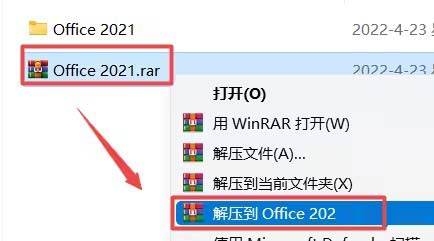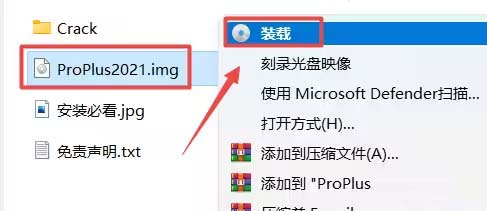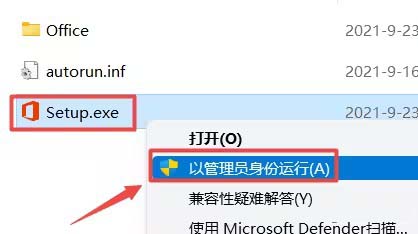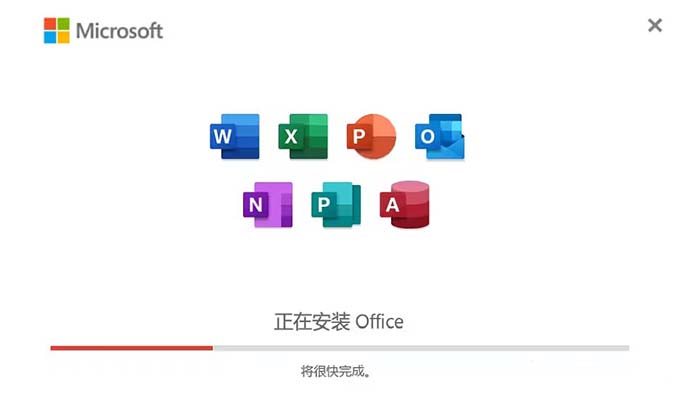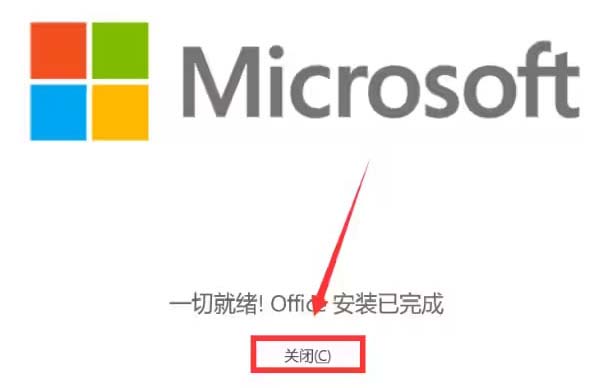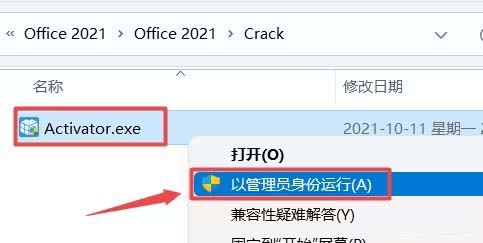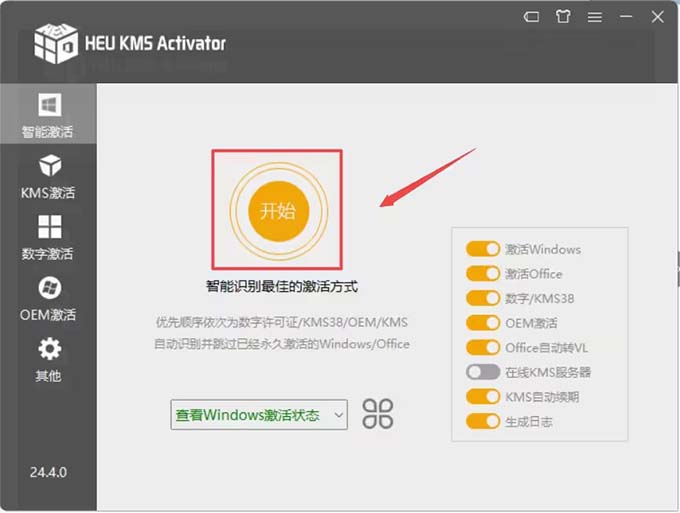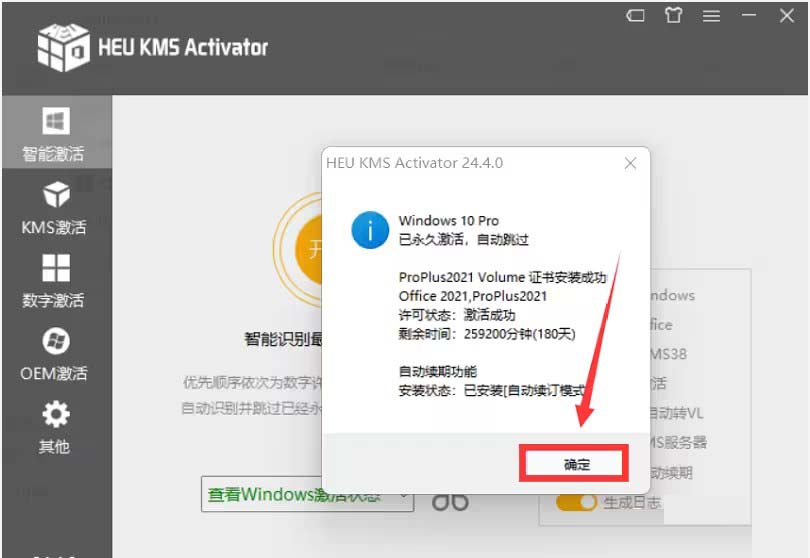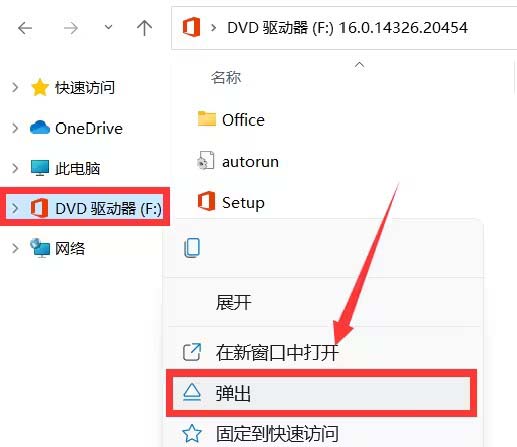|
|
|
|
| 怎么安装office2021详细步骤?具体操作过程步骤如下: |
|
1、右击下载好的【OFFICE2021】压解包,进行解压成【文件夹】。
2、进入解压后的文件夹里面,右击【PROPLUS2021】,选择【装载】。或是点击解压到【PROPLUS2021】。
3、然后在里面,右击【Setup.exe】,选择【以管理员身份运行】。
4、然后进入,正在安装OFFICE中。
5、安装完成后,点击关闭。
6、返回到安装包里面,右击Crack文件夹里面的Activator.exe文件,选择以管理员身份运行。
7、然后点击开始。
8、这个就完成了激活,点击确定。
9、进入此电脑,DVD驱动器里面,点击弹出即可。
|